Atividade SAP RFC¶
Introdução¶
Uma atividade SAP RFC (Remote Function Call) é um tipo especial de módulo de função usado em aplicativos SAP para comunicar-se com servidores remotos. A atividade SAP RFC executa uma função no SAP e é usada em uma operação. Depois Ao configurar uma conexão SAP, você pode configurar quantas atividades SAP RFC desejar para cada conexão SAP.
Nota
RFCs SAP que declaram tabelas usando CHANGING parâmetros não são suportados. As tabelas devem ser declaradas usando TABLES parâmetros.
Crie uma Atividade SAP RFC¶
Uma instância de uma atividade é criada a partir de uma conexão usando um tipo de atividade.
Para criar uma instância de uma atividade, arraste o tipo de atividade para a quadro de design ou copie o tipo de atividade e cole-o na quadro de design. Para obter detalhes, consulte Criando uma instância de atividade em Reutilização de componentes.
Uma atividade existente pode ser editada nestes locais:
- A quadro de design (consulte Menu Ações do componente em Quadro de Design).
- A aba Componentes do painel do projeto (consulte Menu Ações do componente em Guia Componentes do painel do projeto).
Acessando as Ações do Menu¶
As ações de menu de uma atividade podem ser acessadas no painel do projeto e na quadro de design. Para obter detalhes, consulte Menu Ações da atividade em Noções básicas do conector.
Configurar uma Atividade SAP RFC¶
Siga estas etapas para configurar uma atividade SAP RFC:
Etapa 1: Insira as Informações Básicas e Selecione uma Função RFC¶
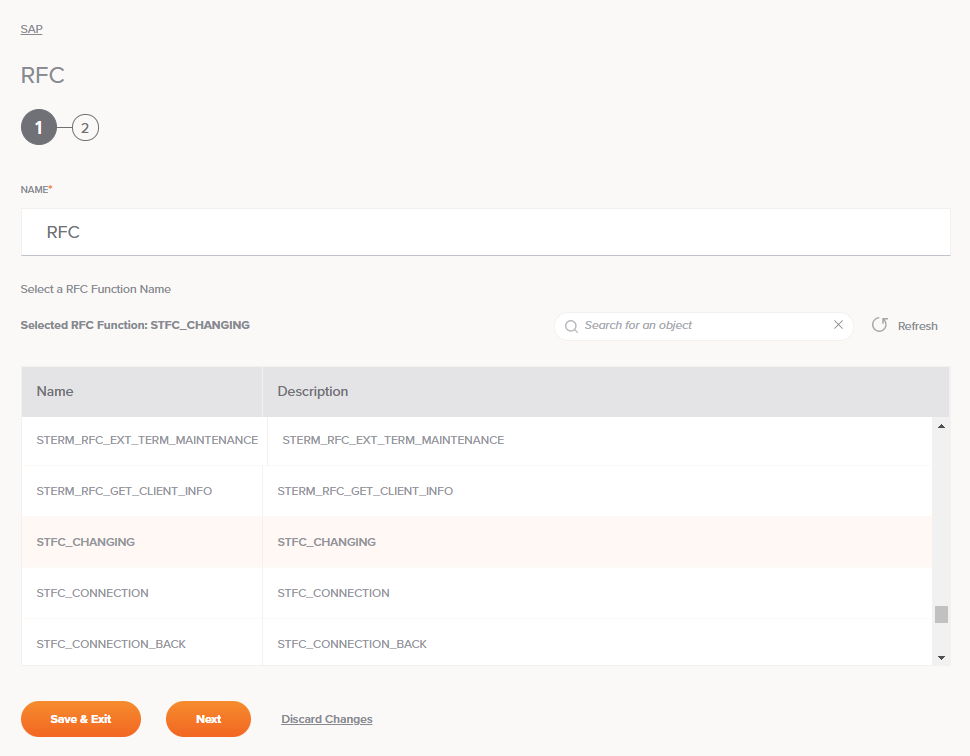
-
Nome: Insira um nome a ser usado para identificar a atividade SAP RFC. O nome deve ser exclusivo para cada atividade RFC e não deve conter barras (
/) ou dois pontos (:). -
Selecione um nome de função RFC: Esta seção exibe as funções RFC disponíveis no endpoint SAP. Quando reabrindo uma configuração de atividade existente, apenas a função RFC selecionada é exibida em vez de recarregar toda a lista de funções.
Nota
Funções SAP que declaram tabelas usando
CHANGINGparâmetros não são suportados. As tabelas devem ser declaradas usandoTABLESparâmetros.- Função RFC selecionada: Após uma função ser selecionada, ela será listada aqui.
- Pesquisar: Insira o valor de qualquer coluna na caixa de pesquisa para filtrar a lista de funções. A pesquisa não faz distinção entre maiúsculas e minúsculas. Se as funções já estiverem exibidas na tabela, os resultados da tabela serão filtrados em em tempo real a cada pressionamento de tecla. Para recarregar funções do endpoint durante a pesquisa, insira os critérios de pesquisa e e atualize, conforme descrito abaixo.
- Atualizar: Clique no ícone de atualização
 ou a palavra Atualizar para funções de recarga do endpoint SAP. Isso pode ser útil se você adicionou recentemente funções ao SAP instância. Esta ação atualiza todos os metadados usados para construir a tabela de funções exibida na configuração.
ou a palavra Atualizar para funções de recarga do endpoint SAP. Isso pode ser útil se você adicionou recentemente funções ao SAP instância. Esta ação atualiza todos os metadados usados para construir a tabela de funções exibida na configuração. - Selecione uma função RFC: Na tabela, clique em qualquer lugar de uma linha para selecionar uma função. Apenas uma função pode ser selecionado. As informações disponíveis para cada função são buscadas no endpoint SAP:
- Nome: O nome da função RFC do SAP.
- Descrição: A descrição da função RFC do SAP.
Dica
Se a tabela não for preenchida com funções disponíveis, a conexão SAP pode não ter sucesso. Certifique-se de estar conectado reabrindo a conexão e testando novamente as credenciais.
-
Salvar e Sair: Se ativado, clique para salvar a configuração desta etapa e feche a configuração da atividade.
-
Próximo: Clique para armazenar temporariamente a configuração desta etapa e prosseguir para a próxima etapa. O a configuração não será salva até que você clique no botão Concluído na última etapa.
-
Descartar alterações: Após fazer alterações, clique em Descartar alterações para fechar a configuração sem salvar alterações feitas em qualquer etapa. Uma mensagem solicitará que você confirme que deseja descartar as alterações.
Etapa 2: Revisar o Esquema de Dados¶
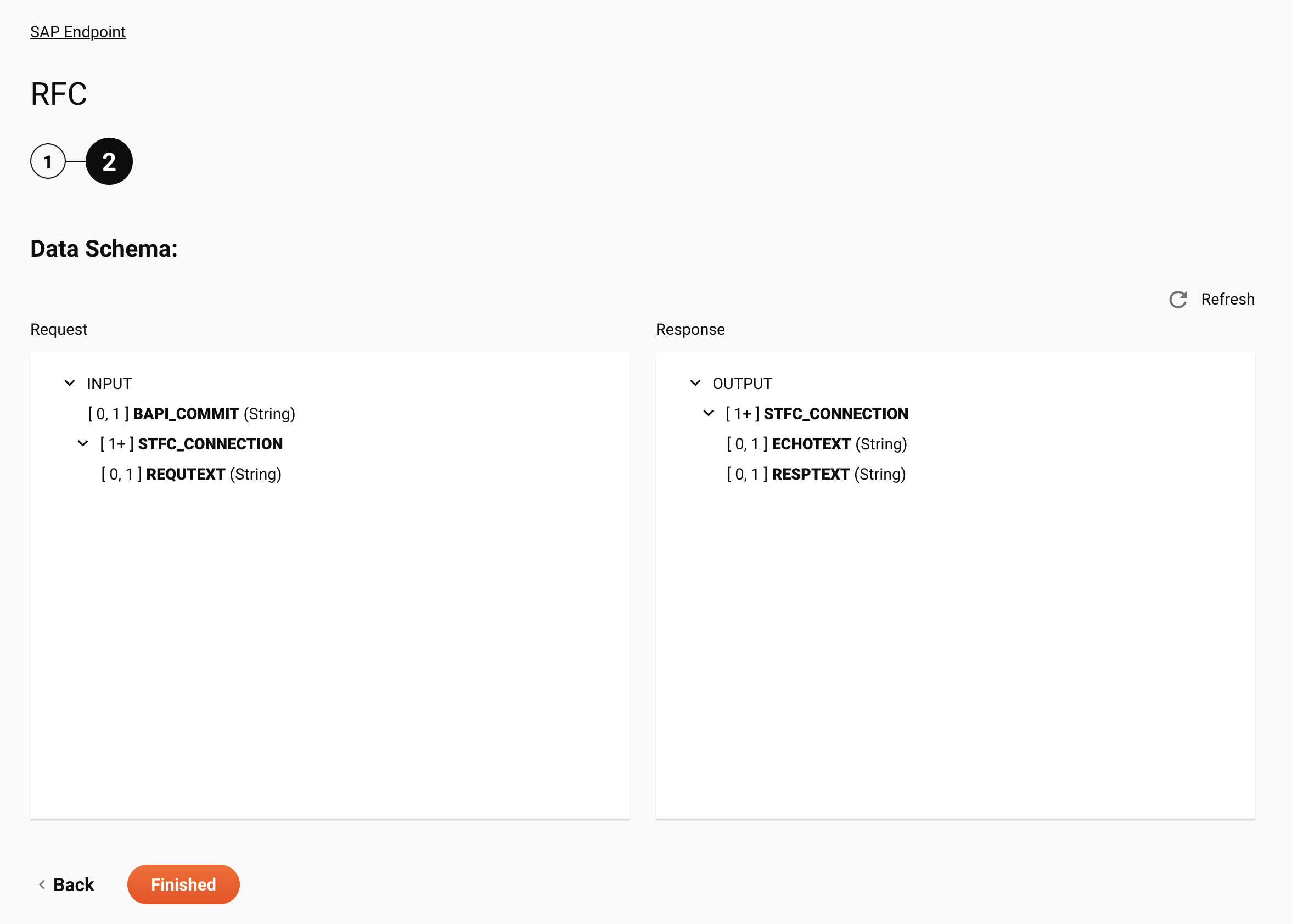
-
Esquema de dados: Os esquemas de dados de solicitação e resposta para SAP serão exibidos. Se a operação usar um transformação, os esquemas de dados serão exibidos novamente mais tarde durante o processo de mapeamento de transformação, onde você pode mapear campos de destino usando objetos de origem, scripts, variáveis, valores personalizados e muito mais.
Consulte o Portal de Ajuda SAP e entre em contato com seu administrador SAP ou SAP consultor para obter informações sobre campos de esquema BAPI, RFC e IDoc.
Importante
Se uma RFC personalizada for selecionada, você deverá definir o campo de solicitação
BAPI_COMMITparatruepara confirmar a transação. -
Atualizar: Clique no ícone de atualização
 ou a palavra Atualizar para regenerar esquemas do endpoint. Esta ação também regenera o esquema em outros locais em todo o o projeto onde o mesmo esquema é referenciado, como em uma transformação adjacente.
ou a palavra Atualizar para regenerar esquemas do endpoint. Esta ação também regenera o esquema em outros locais em todo o o projeto onde o mesmo esquema é referenciado, como em uma transformação adjacente. -
Voltar: Clique para armazenar temporariamente a configuração desta etapa e retornar à etapa anterior.
-
Concluído: Clique para salvar a configuração de todas as etapas e fechar a configuração da atividade.
-
Descartar alterações: Após fazer alterações, clique em Descartar alterações para fechar a configuração sem salvar alterações feitas em qualquer etapa. Uma mensagem solicitará que você confirme que deseja descartar as alterações.
Próximos Passos¶
Depois de configurar uma atividade SAP RFC, conclua a configuração da operação adicionando e configurando outras atividades, transformações ou scripts como etapas de operação. Você também pode configurar a operação de uma operação configurações, que incluem a capacidade de encadear operações que estão no mesmo fluxo de trabalho ou em workflows diferentes.
As atividades SAP RFC podem ser usadas como destino com estes padrões de operação: - Padrão de transformação - Padrão de duas transformações (como o primeiro ou segundo alvo)
As operações que contêm uma atividade SAP só podem ter uma atividade SAP e também não podem conter nenhuma NetSuite, Salesforce, Salesforce Service Cloud, ServiceMax., ou SOAP Atividades. Observe que atualmente existe um conhecido questão onde as operações que contêm mais de um desses tipos de atividades parecem ser válidas e são capazes de ser implantado sem erros. No entanto, a operação falhará em tempo de execução.
Outros padrões não são válidos usando atividades SAP RFC. Veja as regras de validação no Validade da Operação página.
Para usar a atividade com funções de script, grave os dados em um local temporário e use esse local temporário localização na função de script.
Quando estiver pronto, implantar e execute a operação e valide o comportamento verificando os logs da operação.
Solução de Problemas¶
Se você receber o erro JCoException occurred No RFC authorization for function module BAPI_TRANSACTION_COMMIT ao executar uma atividade RFC personalizada, Siga esses passos:
- Certifique-se de que o módulo de função RFC
BAPI_TRANSACTION_COMMITé habilitado remotamente. - Em uma transformação de solicitação anterior à atividade, defina o campo
BAPI_COMMITparatrue. - Verifique se o usuário SAP usado na conexão SAP tem o
S_RFCpermissão de autorização para todos os grupos de funções relacionados.